Win11 学院:如何用 winget 脚本自动安装和更新应用
科技媒体 pureinfotech 昨日发布博文,详细介绍了在 Windows 11 系统中,如何通过 winget 脚本,实现自动安装和更新应用。
一、实现的效果
通过 winget 脚本可以自动实现以下效果,可以设置为开机启动项,执行以下两项任务:
如果应用未安装,通过脚本自动安装。如果应用已安装,脚本会检查是否有更新,并在检测到有更新后自动安装。
该媒体整个过程可以划分为三步,用户首先创建一份包含您希望安装在电脑上的所有应用的列表,然后生成脚本,最后决定如何运行脚本。
二、生成应用列表
要创建一个使用 winget 安装和更新的应用列表,附上操作步骤如下:
1. 打开开始菜单
2. 命令提示符,右键点击顶部结果,并选择以管理员身份运行选项。
3. 输入以下命令以查找应用程序标识号,然后按回车键:
wingetsearch-NAME
完成这些步骤后,命令将输出符合查询条件的应用程序。通常情况下,用户会希望使用一个单一的词来帮助您找到该应用程序。如果名称中包含空格,请使用 引号。
例如,如果用户想查找“VLC”应用程序的 winget 信息,可以使用
三、创建 winget 脚本
要创建一个用于安装和更新应用程序的批处理文件,请按照以下步骤操作:
1.打开开始菜单。
2.记事本并点击顶部结果以打开应用程序。
3.将以下代码并粘贴到文件中:
4.为文件夹确认一个名称 —— 例如,我的任务。
5.右键单击 我的任务 文件夹,然后点击创建任务选项。
6.点击 常规 选项卡。
7.在 名称 字段中,为任务输入一个描述性名称,例如 我的应用。
8.在 安全选项 部分选择 无论用户是否登录都运行 选项。
9.勾选 以最高权限运行 选项。
10.点击触发选项卡
12.在 开始任务 设置下选择一个触发器
13.根据需要配置日程设置。
15.点击 操作 选项卡。
17.在 操作 设置下选择 启动程序 选项。
18.在 程序 / 脚本 设置中,输入“cmd.exe”命令:
19.在 添加参数 设置中,输入以下命令:
以上20.点击确认按钮。
21.点击 条件 选项卡。
22.在 电源 下,取消勾选 如果计算机切换到电池电源则停止 和 仅在计算机使用交流电源时启动任务 选项。
24.确认账户的密码。